메모 작업
다음 작업을 수행하여 메모를 만들고 공유하고 공동 작업합니다.
시트 분석 모드에 있을 때 자산 패널의 메모 탭에서 메모를 만들고 보고 관리합니다.
자세한 내용은 메모 예을 참조하십시오.
메모 만들기
다음과 같이 하십시오.
-
분석 모드에서 시트를 열고 자산 패널을 확장합니다.
-
메모를 클릭합니다.
메모 탭이 열립니다.
-
드롭다운 목록에서 공간을 선택하고
새 메모 만들기를 클릭합니다.
다른 사용자에 대한 메모의 가시성은 메모가 만들어진 공간에 따라 다릅니다. 메모 공유에 대한 자세한 내용은 메모에 대한 공간 구성원 액세스 공유 및 관리를 참조하십시오.
공유 공간에 새 메모 만들기

분석 활동 센터의 만들기 페이지로 이동하여 메모를 선택하여 새 메모를 만들 수도 있습니다.
분석 활동 센터의 만들기 페이지에서 새 메모 만들기

스냅샷에서 새 메모를 만들 수도 있습니다. 시트 보기에서 차트를 마우스 오른쪽 버튼으로 클릭하고 메모를 선택한 다음
스냅샷으로 메모 만들기를 선택합니다. 스냅샷이 새 메모에 자동으로 추가됩니다.
스냅샷에서 새 메모 만들기

텍스트 추가 및 형식 지정
텍스트를 추가하고 도구 모음에서 형식 지정 옵션을 사용합니다.
메모에 텍스트 입력
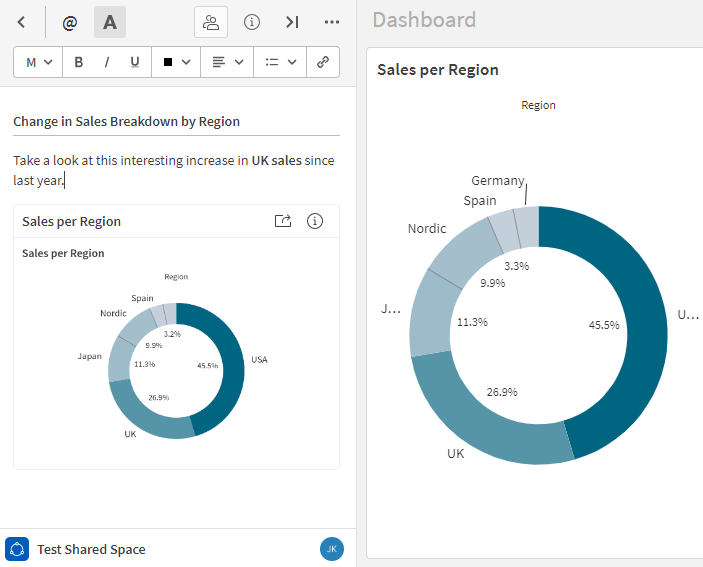
차트의 스냅샷 추가
스냅샷을 사용하여 특정 시점에서 다양한 선택 항목이 적용된 시각화 이미지를 캡처합니다. 이러한 스냅샷은 공간의 기존 메모에 추가할 수 있습니다.
다음과 같이 하십시오.
-
시트의 분석 모드에서 자산 패널을 확장하고 메모를 클릭합니다.
-
스냅샷을 추가할 메모를 엽니다.
-
스냅샷을 삽입할 메모 부분으로 이동합니다.
-
차트를 마우스 오른쪽 버튼으로 클릭하고
메모를 선택한 다음
메모에 스냅샷 추가를 클릭합니다.
스냅샷은 메모에 나타나며 스냅샷을 찍은 시점의 차트를 보여 줍니다.
메모에 스냅샷 추가

스냅샷에서 메모를 만들거나 개인, 공유 또는 관리 공간의 비공개 또는 공개 시트에서 메모에 스냅샷을 추가할 수 있습니다. 메모에 액세스할 수 있는 모든 공간 구성원은 메모의 스냅샷을 볼 수 있습니다. 그러나 비공개 시트에는 해당 사용자만 액세스할 수 있으므로 다른 구성원은 메모의 스냅샷에서 소스에 연결을 선택하여 시트로 이동할 수 없습니다. 자세한 내용은 공유 공간에서 앱 콘텐츠를 공개로 설정를 참조하십시오.
메모에 추가된 스냅샷

차트, 시트 및 앱에 연결된 메모 보기
차트의 스냅샷을 메모에 추가하면 메모가 차트에 연결됩니다. 메모는 차트가 만들어진 시트 및 앱에도 연결됩니다.
이를 사용하여 공간 내의 메모에서 차트가 어떻게 사용되었는지 확인하고 다른 사람들이 분석에서 데이터를 해석한 방법을 이해할 수 있습니다.
차트를 메모에 연결
차트의 스냅샷을 메모에 추가하거나 차트의 스냅샷으로 새 메모를 만들어 차트를 메모에 연결할 수 있습니다.
다음과 같이 하십시오.
-
차트를 마우스 오른쪽 단추로 클릭한 다음
메모를 선택합니다.
-
메모에 스냅샷 추가 또는
스냅샷으로 메모 만들기를 클릭합니다.
이 두 작업 중 하나를 사용하여 차트를 메모에 연결할 수 있습니다.
메모 탭을 확장하여 선택한 공간(개인 공간 또는 앱이 있는 공간)에서 만들어진 모든 메모 목록을 표시합니다. 사용자 메모와 다른 사용자가 소유함 메모 간에 전환할 수도 있습니다.
메모 탭에서 메모는 존재하는 공간과 차트에 연결되었는지 여부에 따라 여러 범주로 구성될 수 있습니다.
범주는 다음과 같습니다.
-
이 차트와 관련된 메모: 선택한 차트의 스냅샷이 포함된 모든 메모를 표시합니다. 이 범주에 연결된 메모에 대한 차트를 검색할 때만 이 범주를 볼 수 있습니다. 이 범주를 보려면 차트를 마우스 오른쪽 버튼으로 클릭하고
메모를 선택한 다음
이 차트와 관련된 메모 찾기를 클릭합니다. 자세한 내용은 특정 차트에 연결된 메모 보기을 참조하십시오.
-
이 시트의 차트 관련 메모: 현재 열려 있는 시트의 스냅샷을 사용하는 모든 메모를 표시합니다. 차트에서 관련 메모를 검색한 경우 여기에는 선택한 차트를 제외한 시트의 다른 모든 차트에 연결된 메모가 포함됩니다. 그렇지 않으면 시트의 모든 차트에 연결된 메모가 표시됩니다.
-
다른 시트의 차트 관련 메모: 현재 열려 있는 시트에 포함된 차트를 제외하고 앱의 모든 차트에서 스냅샷을 통해 연결된 모든 메모를 표시합니다.
-
기타 모든 메모: 스냅샷이 포함되지 않은 열린 시트 및 앱의 모든 메모와 공간(차트 스냅샷 포함 및 제외)에 있는 다른 모든 앱의 메모를 표시합니다.
메모가 범주별로 구성되어 있지 않으면 공간에 있는 모든 메모가 같은 범주에 속합니다. 즉, 하나 이상의 메모가 스냅샷을 사용하여 차트에 연결되는 방식에 차이가 있는 경우 메모는 범주별로만 그룹화됩니다. 예를 들어, 공간의 어떤 메모도 스냅샷을 통해 차트에 연결되지 않은 경우(즉, 다른 모든 메모 범주에 속함) 목록에 범주 머리글이 표시되지 않습니다.
메모 콘텐츠에 대한 4가지 가능한 모든 범주 목록

특정 차트에 연결된 메모 보기
시트에서 차트의 스냅샷을 사용하는 메모를 빠르게 찾을 수 있습니다.
다음과 같이 하십시오.
-
메모를 탐색하려는 차트를 마우스 오른쪽 버튼으로 클릭합니다.
-
메모를 선택한 다음
이 차트와 관련된 메모 찾기를 클릭합니다.
이 차트와 관련된 메모 찾기

-
이 차트와 관련된 메모 아래에 나열될 수 있는 메모에 대해서는 메모 탭을 확인합니다. 만든 메모의 경우 사용자 메모를 확인합니다. 공간에서 다른 사용자가 만든 메모를 탐색하려면 다른 사용자가 소유함 하위 탭으로 전환합니다.
이 차트와 관련된 메모 찾기를 사용할 때, 현재 하위 탭의 차트에 연결된 메모가 없지만 메모가 다른 하위 탭의 해당 차트에 연결된 경우 하위 탭(사용자 메모 또는 다른 사용자가 소유함) 간에 자동으로 전환됩니다.
공유 공간 또는 관리되는 공간에서 다른 사용자 멘션
공유 또는 관리 공간에서 다른 공간 구성원을 언급하여 메모에 대한 알림을 받습니다. 메모에 대한 액세스 권한이 부여된 공간의 모든 구성원은 언급에 대한 알림을 받습니다. 언급된 공간 구성원은 메모에서 처음 언급될 때만 알림을 받습니다.
게시할 수 있음 또는 데이터를 소비할 수 있음 공간 역할만 있는 공간 구성원은 메모에서 언급할 수 없습니다.
사용자를 언급할 때 메모에 대한 액세스 권한을 변경하라는 메시지가 표시될 수도 있습니다. 사용자가 메모에 액세스할 수 없는 경우 언급 팁 알림에서 뷰어로 설정 또는 편집자로 설정을 선택할 수 있습니다. 사용자에게 메모에 대한 볼 수 있음 액세스 권한이 있는 경우 언급 팁 알림에서 편집자로 설정을 선택하여 편집할 수 있음 액세스 권한을 부여할 수 있습니다.
@를 입력하거나 클릭하면 메모에서 이전에 언급한 모든 공동 작성자 및 사용자 목록을 볼 수 있습니다.
메모에서 공동 작성자 및 이전에 멘션된 사용자 멘션

데이터를 소비할 수 있음 역할만 있는 사용자를 제외하고 공간의 모든 사용자를 검색하려면 @ 뒤에 세 개 이상의 문자를 입력하거나 클릭합니다. 메모 자체에 대한 볼 수 있음 또는 편집할 수 있음 액세스 권한이 있는 사용자에게만 언급 알림이 전송됩니다.
공간의 다른 구성원에 대한 미리 입력 검색
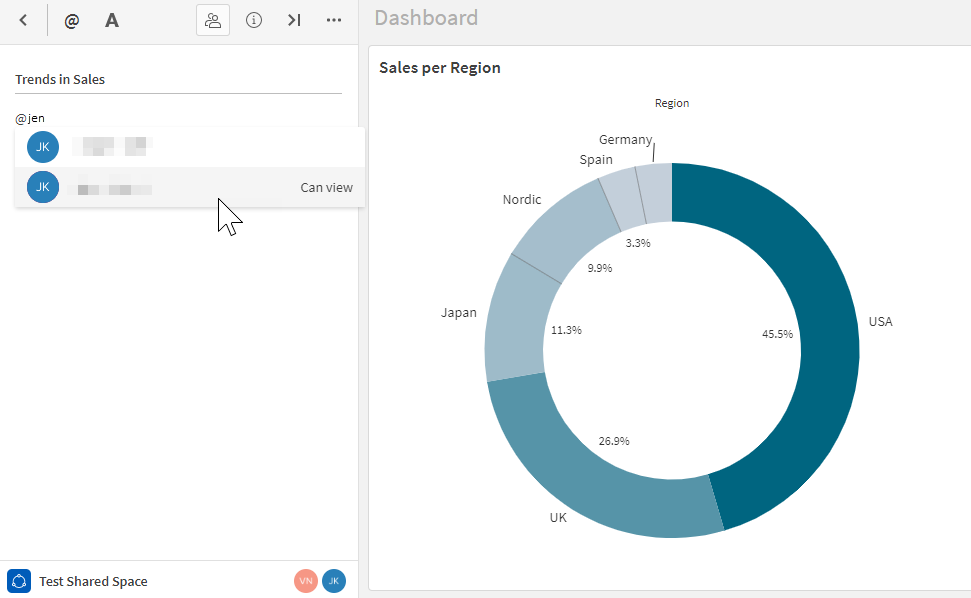
메모에 대한 공간 구성원 액세스 공유 및 관리
기본적으로 공유 또는 관리 공간에서 만든 메모는 사용자 자신만 볼 수 있습니다. 다른 개별 공간 구성원이 메모를 보고 편집하도록 허용할 수 있습니다. 추가 공간 구성원이 볼 수 있도록 메모를 공개할 수도 있습니다.
비공개 메모의 경우 공간에서 소유자 또는 관리할 수 있음 역할을 가진 사용자는 공간에 있는 메모를 볼 수 있지만 메모에 대한 액세스 권한이 부여되지 않은 한 콘텐츠를 볼 수 없습니다. 메모에 대한 액세스 권한이 부여되지 않은 경우 이러한 공간 역할을 가진 사용자는 메모를 공유하고 메모에 대한 개별 사용자 액세스를 수정할 수 있지만 공개할 수는 없습니다.
다른 개별 공간 구성원과 공유 공간에서 메모를 공유하려면 메모를 공유하는 공간 구성원은 공간에서 데이터를 소비할 수 있음을 제외하고 사용할 수 있는 공간 역할을 가지고 있어야 합니다. 공유 공간의 메모가 공개되면 데이터를 소비할 수 있음 역할만 있는 사용자를 제외한 모든 공간 구성원이 메모를 열고 볼 수 있습니다.
관리 공간의 메모를 다른 개별 공간 구성원과 공유하려면 메모를 공유하는 공간 구성원은 공간에서 게시할 수 있음 및 데이터를 소비할 수 있음을 제외하고 사용할 수 있는 공간 역할을 가지고 있어야 합니다. 관리 공간의 메모가 공개되면 공간에서 다음 역할을 가진 공간 구성원이 메모를 열고 볼 수 있습니다.
-
보기가 제한됨
-
볼 수 있음
-
기여할 수 있음
-
관리할 수 있음
메모 소유자가 다른 공간 구성원이 메모에 대한 액세스 제어를 편집하도록 허용하려는 경우 이러한 사용자에게 메모에 대한 편집 액세스 권한을 제공할 수 있습니다(공동 작성자로 지정).
공유 또는 관리 공간에서 메모를 만들면 메모 소유자가 됩니다. 메모 소유자를 제외한 다른 모든 공간 구성원에게는 새로 만들어진 메모에 대한 액세스 권한 없음 권한이 부여됩니다. 공유 공간 또는 관리 공간의 메모에 대해 존재하는 다양한 액세스 수준에 대한 정보는 메모를 사용하여 통찰력 캡처 및 공유을 참조하십시오.
개별 공간 구성원과 메모 공유
공개되지 않은 공유 공간 또는 관리 공간의 메모의 경우 메모에 대한 볼 수 있음 또는 편집할 수 있음 권한을 공간의 개별 사용자에게 제공할 수 있습니다.
다음과 같이 하십시오.
-
메모를 연 상태에서
공유를 클릭합니다.
-
사용자에서 액세스 권한을 부여하려는 사용자의 이름을 입력하기 시작합니다.
-
올바른 사용자를 클릭하고 드롭다운에서 볼 수 있음 또는 편집할 수 있음을 선택합니다.
사용자가 메모에 나열된 권한 수준 중 하나를 이미 가지고 있는 경우 여기에서 다른 옵션에 대한 액세스 권한을 변경할 수도 있습니다.
-
공유를 클릭합니다.
사용자에게는 메모에서 선택한 액세스 수준이 제공됩니다.
다른 사용자와 메모 공유

메모에 대한 개별 구성원 액세스 관리
또한 메모에 대한 액세스 권한이 있는 각 사용자의 권한을 관리하고 필요에 따라 액세스 수준을 전환하고 액세스 권한을 제거할 수 있습니다.
다음과 같이 하십시오.
-
메모를 연 상태에서
공유를 클릭한 다음 열리는 대화 상자에서 관리를 클릭합니다.
-
사용자 목록에서 각 사용자의 권한을 볼 수 있음, 편집할 수 있음, 액세스 권한 없음 중에서 변경합니다.
액세스 권한 없음 권한 수준으로 전환하여 메모에 대한 사용자의 액세스 권한을 제거하면 이름을 검색하지 않는 한 다시 열 때 이 메뉴에 나타나지 않습니다.
-
완료를 클릭합니다.
메모 권한 변경

이 메뉴에서 메모에 다른 공간 구성원을 추가할 수도 있습니다. 검색 창에 사용자 이름을 3자 이상 입력하여 메모에 대한 액세스를 관리합니다.
메모에 대한 볼 수 있음 또는 편집할 수 있음 액세스 권한이 부여되면 공간 구성원에게 알림이 전송됩니다.
공간에서 메모 공개
기본적으로 공유 공간 또는 관리 공간에서 만들어진 메모는 메모 작성자 및 메모를 공유한 다른 개별 공간 구성원만 열 수 있습니다. 메모를 공개 메모로 변환할 수 있습니다. 메모가 공개되면 다른 공간 구성원은 메모에 대해 지정된 권한을 갖게 됩니다. 이 활동은 공간 내 앱이나 활동 센터에서 수행할 수 있습니다.
공간에서 소유자 또는 관리할 수 있음 역할을 가진 다른 사용자는 메모를 공유하고 메모에 대한 개별 사용자 액세스를 수정할 수 있지만 공개할 수는 없습니다.
다음과 같이 하십시오.
-
메모를 연 상태에서
공유를 클릭합니다.
-
공간에 대한 전역 액세스 수준 설정에 대한 드롭다운을 확장합니다(공간 이름을 나열하는 옵션). 기본적으로 이 드롭다운에는 액세스 권한 없음 옵션이 선택되어 있습니다.
공유 공간 또는 관리 공간에서 메모 공개

-
모든 공간 구성원이 메모를 볼 수 있도록 하려면 볼 수 있음을 선택합니다. 편집할 수 있음을 선택하면 모든 공간 구성원이 메모를 보고 편집할 수 있습니다.
경고 메모모든 사용자가 메모에 액세스할 수 있도록 이 설정을 변경하면 취소할 수 없습니다. 공유 또는 관리 공간에서 메모가 공개되면 기본 공유 구성으로 되돌릴 수 없습니다(메모 소유자와 메모를 공유하는 개별 공간 구성원만 액세스 가능). 충분한 권한이 있는 모든 공간 구성원은 메모가 공간에서 삭제되지 않는 한 메모에 액세스할 수 있습니다.
메모가 공개되면 기본 공유 구성으로 되돌릴 수 없음을 나타내는 경고 메시지

-
확인을 클릭합니다.
메모가 공개되면 메모에 대한 모든 공간 구성원의 액세스 수준을 볼 수 있음과 편집할 수 있음 간에 자유롭게 전환할 수 있습니다.
메모가 공개된 후에는 메모에 대한 개별 사용자 액세스 관리가 변경됩니다. 예를 들어, 공유 대화 상자에서 관리를 클릭하면 표시되는 메뉴에 사용자가 나열되지 않을 수 있습니다. 메모의 공개 공유 구성에서 정의한 액세스 수준은 관리 대화 상자에서 설정한 개별 액세스 수준보다 우선합니다. 메모에 대한 공간 구성원의 액세스 수준은 공개 공유 구성 또는 관리 대화 상자에서 정의된 가장 높은 액세스 수준으로 기본 설정됩니다. 예를 들어, 모든 공간 구성원에게 메모에 대한 편집할 수 있음 액세스 권한을 부여하면 단일 사용자를 볼 수 있음으로 다운그레이드할 수 없습니다. 그러나 모든 공간 구성원에게 메모에 대한 볼 수 있음 액세스 권한을 부여한 다음 한 명 이상의 개별 사용자에게 편집할 수 있음 액세스 권한을 부여할 수 있습니다. 메모에 사용할 수 있는 각 액세스 수준에 대한 자세한 내용은 메모에 대한 액세스 수준을 참조하십시오.
알림 보기
메모와 관련된 이벤트를 보려면 탐색 막대에서 알림을 선택합니다. 메모로 이동하려면 이벤트를 선택합니다.
이메일로 알림을 받을 수도 있습니다. 알림 기본 설정에 대한 자세한 내용은 알림을 참조하십시오.
메모에 대한 편집 권한이 있는 공유 또는 관리되는 공간의 다른 구성원은 메모에서 공동 작업할 수 있습니다.

메모에 공동 작업
메모의 응답 플래그는 메모에서 누군가가 활성화되어 있을 때 표시됩니다.
홈에서 메모 보기

메모 보기
시트 분석 모드의 자산 패널에서 메모 탭을 엽니다. 여기서는 개인 공간에 있는 메모뿐만 아니라 공유 공간이나 관리 공간에 있는 다른 사용자의 메모도 볼 수 있습니다.
또한 홈 및 카탈로그 탭에서 메모를 보고 컬렉션을 사용하여 메모를 구성할 수도 있습니다.
활동 센터에서 메모 보기

